华测网络RTK操作方法
华测RTK基本操作步骤说明
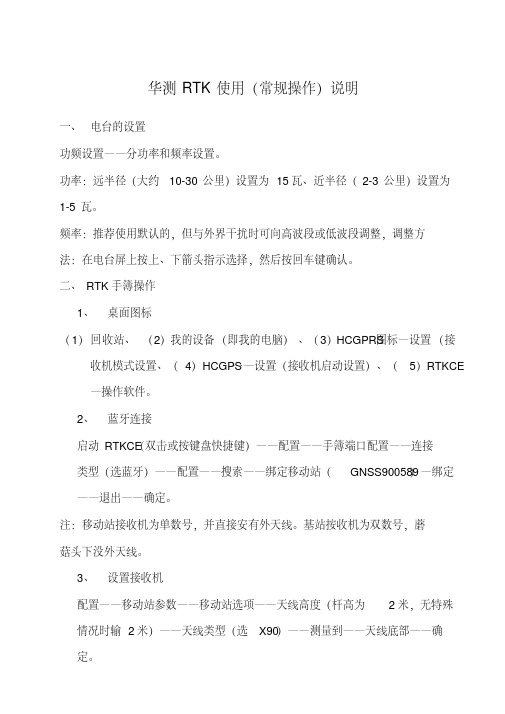
华测RTK使用(常规操作)说明一、电台的设置功频设置——分功率和频率设置。
功率:远半径(大约10-30公里)设置为15瓦、近半径(2-3公里)设置为1-5瓦。
频率:推荐使用默认的,但与外界干扰时可向高波段或低波段调整,调整方法:在电台屏上按上、下箭头指示选择,然后按回车键确认。
二、 RTK手簿操作1、桌面图标(1)回收站、(2)我的设备(即我的电脑)、(3)HCGPRS图标—设置(接收机模式设置、(4)HCGPS…—设置(接收机启动设置)、(5)RTKCE —操作软件。
2、蓝牙连接启动RTKCE(双击或按键盘快捷键)——配置——手簿端口配置——连接类型(选蓝牙)——配置——搜索——绑定移动站(GNSS900589)—绑定——退出——确定。
注:移动站接收机为单数号,并直接安有外天线。
基站按收机为双数号,蘑菇头下没外天线。
3、设置接收机配置——移动站参数——移动站选项——天线高度(杆高为2米,无特殊情况时输2米)——天线类型(选X90)——测量到——天线底部——确定。
4、设置电台频率配置——移动站参数——内置电台和GPS——工作模式(选电台模式)——当前频率(选与电台一致的频率,例如推荐采用默认的)——设置——接受。
5、启动移动站接收机测量——启动移动站接收机——固定后可操作。
6、新建任务(工作文件)文件——新建任务——输入任务名称——选坐标系统(例选BEIJING54坐标系统)——接受——文件——保存任务(此必须操作步,测量过程中程序会每10秒自动保存一次,防数据丢失)——文件——当前坐标参数——修改中央子午线(我地区选用117度)——确定。
7、点校正(每新建一次任务需执行一次点校正,但不必建球,华测RTK已在出厂前将球内设完成,在全国范围内可不再建球使用)点校正分两步,可先做第一步,也可先做第二步第一步:键入——点——输点名称(自己命名)——输X、Y、H坐标值和高程值(原已知点的值)——控制点打“勾”——保存。
华测网络RTK操作方法

140860GPRS作业模式的操作采用GPRS 作业模式作业时要注意提供开通GPRS net 流量的手机卡,可以采用包月的方式,此项各地区不同,可与当地移动服务商联系确认,一般两小时的GPRS 流量为一兆,可根据每月的作业时间计算总流量,包月套餐。
1.1 基准站架设1.1.1 架设要求基准站应当选择视野开阔的地方,这样有利于卫星信号的接收,并确定此处有无手机网络信号。
基准站架设高度应避免过低,防止人为干扰。
基准站应尽量整平(基准站架设在已知点时还要求对中精平)。
1.1.2 架设图示将开通了GPRS 的SIM 卡插入接收机内,基准站数据可通过网络发送。
1.2 基准站的操作1.2.1 工作模式的设置采用GPRS 模式作业建议采用自启动的方式,方便作业。
打开测地通,点击【配置】→【手簿端口配置】,连接类型选择‘蓝牙’,点击配置,搜索蓝牙,绑定主机,点击确定,退出测地通。
打开HCGpsSet,选中‘用蓝牙’,打开端口,华测的基准站接收机出厂默认设置如图3-2 所示。
手簿上的HCGpsSet,连上后数据设置为:“正常模式、自启动基准站、Port2+GPRS/CDMA、CMR“,其他默认,点击应用即可。
图3-2 基准站工作模式设置进行GPRS 设置时,打开手簿上的HCGPRS,也可打开电脑HCGPRS(安装RTK 软件后,【开始】→【HuaceRTK】→【工具】→【GPRS 设置升级软件】原名叫HCGPRS),按下图所示设置完各项参数后,点击更新。
图3-3 用HCGPRS 软件设置基准站内置GPRS图3-3 是上海华测免费提供用户的服务器IP 地址及端口号,基站启动后数据会自动通过上海服务器转发,移动站与其绑定即可获得基站数据。
注:华测提供双服务器,上海服务器IP 为:222.44.183.12,端口为9902。
华测上广电服务器为:210.14.66.58,端口为9902.此服务器带宽充足,建议使用此服务器。
华测RTK基本操作步骤说明
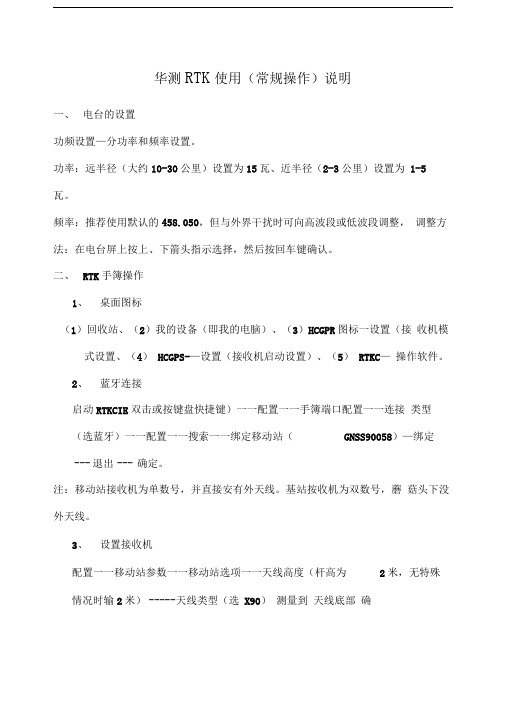
华测RTK使用(常规操作)说明一、电台的设置功频设置—分功率和频率设置。
功率:远半径(大约10-30公里)设置为15瓦、近半径(2-3公里)设置为1-5 瓦。
频率:推荐使用默认的458.050,但与外界干扰时可向高波段或低波段调整,调整方法:在电台屏上按上、下箭头指示选择,然后按回车键确认。
二、RTK手簿操作1、桌面图标(1)回收站、(2)我的设备(即我的电脑)、(3)HCGPR图标一设置(接收机模式设置、(4)HCGPS-—设置(接收机启动设置)、(5)RTKC—操作软件。
2、蓝牙连接启动RTKCIE双击或按键盘快捷键)一一配置一一手簿端口配置一一连接类型(选蓝牙)一一配置一一搜索一一绑定移动站(GNSS90058)—绑定--- 退出--- 确定。
注:移动站接收机为单数号,并直接安有外天线。
基站按收机为双数号,蘑菇头下没外天线。
3、设置接收机配置一一移动站参数一一移动站选项一一天线高度(杆高为2米,无特殊情况时输2米)----- 天线类型(选X90)测量到天线底部确4、设置电台频率配置一一移动站参数一一内置电台和GP 工作模式(选电台模式)一—当前频率(选与电台一致的频率,例如推荐采用默认的458.050)――设置一一接受。
5、启动移动站接收机测量一一启动移动站接收机一一固定后可操作。
6、新建任务(工作文件)文件一一新建任务一一输入任务名称一一选坐标系统(例选BEIJING54坐标系统)一一接受一一文件一一保存任务(此必须操作步,测量过程中程序会每10秒自动保存一次,防数据丢失)一一文件一一当前坐标参数一一修改中央子午线(我地区选用117度)一一确定。
7、点校正(每新建一次任务需执行一次点校正,但不必建球,华测RTK已在出厂前将球内设完成,在全国范围内可不再建球使用)点校正分两步,可先做第一步,也可先做第二步第一步:键入一一点一一输点名称(自己命名)一一输X、Y、H坐标值和高程值(原已知点的值)一一控制点打“勾”一一保存。
华测RTK基本操作步骤说明

华测RTK基本操作步骤说明华测RTK使⽤(常规操作)说明⼀、电台的设置功频设置——分功率和频率设置。
功率:远半径(⼤约10-30公⾥)设置为15⽡、近半径(2-3公⾥)设置为1-5⽡。
频率:推荐使⽤默认的,但与外界⼲扰时可向⾼波段或低波段调整,调整⽅法:在电台屏上按上、下箭头指⽰选择,然后按回车键确认。
⼆、 RTK⼿簿操作1、桌⾯图标(1)回收站、(2)我的设备(即我的电脑)、(3)HCGPRS图标—设置(接收机模式设置、(4)HCGPS…—设置(接收机启动设置)、(5)RTKCE —操作软件。
2、蓝⽛连接启动RTKCE(双击或按键盘快捷键)——配置——⼿簿端⼝配置——连接类型(选蓝⽛)——配置——搜索——绑定移动站(GNSS900589)—绑定——退出——确定。
注:移动站接收机为单数号,并直接安有外天线。
基站按收机为双数号,蘑菇头下没外天线。
3、设置接收机配置——移动站参数——移动站选项——天线⾼度(杆⾼为2⽶,⽆特殊情况时输2⽶)——天线类型(选X90)——测量到——天线底部——确定。
4、设置电台频率配置——移动站参数——内置电台和GPS——⼯作模式(选电台模式)——当前频率(选与电台⼀致的频率,例如推荐采⽤默认的)——设置——接受。
5、启动移动站接收机测量——启动移动站接收机——固定后可操作。
6、新建任务(⼯作⽂件)⽂件——新建任务——输⼊任务名称——选坐标系统(例选BEIJING54坐标系统)——接受——⽂件——保存任务(此必须操作步,测量过程中程序会每10秒⾃动保存⼀次,防数据丢失)——⽂件——当前坐标参数——修改中央⼦午线(我地区选⽤117度)——确定。
7、点校正(每新建⼀次任务需执⾏⼀次点校正,但不必建球,华测RTK已在出⼚前将球内设完成,在全国范围内可不再建球使⽤)点校正分两步,可先做第⼀步,也可先做第⼆步第⼀步:键⼊——点——输点名称(⾃⼰命名)——输X、Y、H坐标值和⾼程值(原已知点的值)——控制点打“勾”——保存。
华测RTK基本操作步骤说明

华测RTK基本操作步骤说明RTK(实时动态定位)技术是一种全球卫星导航系统(GNSS)实时高精度定位技术。
它能够通过接收卫星信号,与参考站提供的差分数据相结合,实现高精度、实时的定位。
华测RTK是一种常用的RTK设备,下面是华测RTK的基本操作步骤说明。
1.设置装置首先,将华测RTK装置放置在一个开阔的地方,确保能够接收到最佳的卫星信号。
确保装置的电量充足,并连接好必要的电源和数据线。
2.打开RTK装置按下开机按钮,启动RTK装置。
装置启动后,会显示启动界面,在启动界面上,可以设置不同的工作模式或者加载之前的配置。
3.设置基站模式如果使用华测RTK作为移动站与基站通信进行测量,需要在设置菜单中选择基站模式。
选择基站模式后,菜单会出现基站设置选项,在此设置基站的坐标、工作频率等相关参数。
4.设置移动站模式如果使用华测RTK作为移动站进行测量,需要在设置菜单中选择移动站模式。
选择移动站模式后,菜单会出现移动站设置选项,在此设置移动站的工作模式、与基站的通信方式等相关参数。
5.设置通信方式6.搜星与定位7.数据采集与记录在定位成功后,可以开始进行数据的采集与记录。
华测RTK可以实时采集位置、姿态、速度等相关信息,并将其记录下来。
需要注意的是,数据的采集与记录应根据实际需求进行设置和调整。
8.数据处理与分析如果需要进行数据处理和分析,可以将采集到的数据导入到相关的数据处理软件中进行进一步的处理。
华测RTK可以导出各种格式的数据文件,方便后续的数据处理与分析。
9.结束测量在完成测量任务后,可以选择关闭RTK装置。
在关闭之前,应确保已经将所有数据进行保存和备份,以免数据丢失。
总结:以上是华测RTK的基本操作步骤说明。
通过按照以上步骤进行操作,可以实现RTK定位的高精度、实时测量,并获取到相关的位置、姿态等信息。
在实际操作中,还应根据具体需求和测量环境,进行合理的参数设置和数据处理,以确保测量结果的准确性和可靠性。
华测RTK使用方法完整版
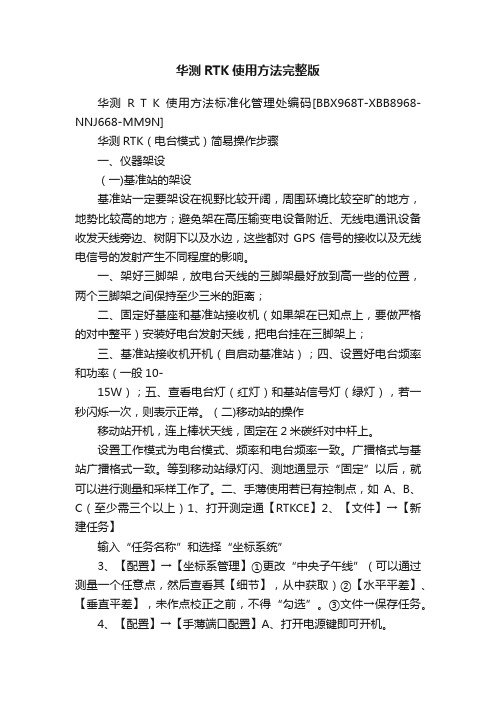
华测RTK使用方法完整版华测R T K使用方法标准化管理处编码[BBX968T-XBB8968-NNJ668-MM9N]华测RTK(电台模式)简易操作步骤一、仪器架设(一)基准站的架设基准站一定要架设在视野比较开阔,周围环境比较空旷的地方,地势比较高的地方;避免架在高压输变电设备附近、无线电通讯设备收发天线旁边、树阴下以及水边,这些都对GPS信号的接收以及无线电信号的发射产生不同程度的影响。
一、架好三脚架,放电台天线的三脚架最好放到高一些的位置,两个三脚架之间保持至少三米的距离;二、固定好基座和基准站接收机(如果架在已知点上,要做严格的对中整平)安装好电台发射天线,把电台挂在三脚架上;三、基准站接收机开机(自启动基准站);四、设置好电台频率和功率(一般10-15W);五、查看电台灯(红灯)和基站信号灯(绿灯),若一秒闪烁一次,则表示正常。
(二)移动站的操作移动站开机,连上棒状天线,固定在2米碳纤对中杆上。
设置工作模式为电台模式、频率和电台频率一致。
广播格式与基站广播格式一致。
等到移动站绿灯闪、测地通显示“固定”以后,就可以进行测量和采样工作了。
二、手薄使用若已有控制点,如A、B、C(至少需三个以上)1、打开测定通【RTKCE】2、【文件】→【新建任务】输入“任务名称”和选择“坐标系统”3、【配置】→【坐标系管理】①更改“中央子午线”(可以通过测量一个任意点,然后查看其【细节】,从中获取)②【水平平差】、【垂直平差】,未作点校正之前,不得“勾选”。
③文件→保存任务。
4、【配置】→【手薄端口配置】A、打开电源键即可开机。
【连接类型:蓝牙】→【配置】→【搜索】→【绑定】→【退出】→【确定】B、若出现单点,表示蓝牙连接成功。
C、第一次运用时需进行【搜索】,以后重复使用时仪器会默认上一次自动连接绑定蓝牙。
D、通过查看基站电台的频率,然后在RTKCE→配置→移动站参数→内置电台和GPRS→选择电台模式→输入频率→点击设置后查看流动站信号灯灯,若查分信号灯(绿灯)一秒闪烁一次,则表示正常。
华测rtk校点操作方法
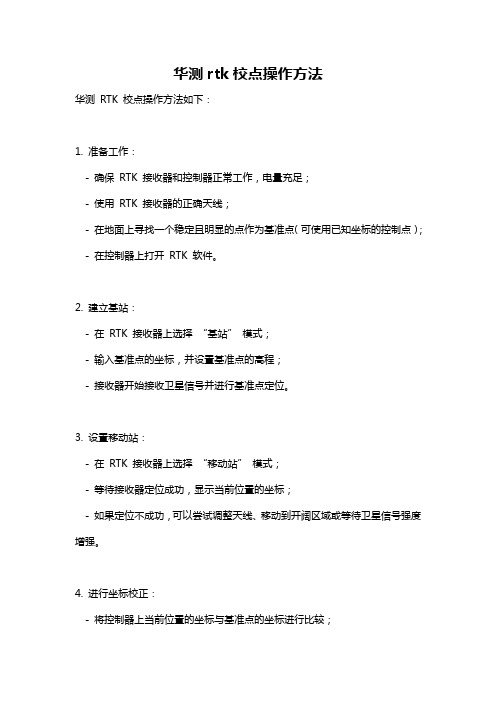
华测rtk校点操作方法
华测RTK 校点操作方法如下:
1. 准备工作:
- 确保RTK 接收器和控制器正常工作,电量充足;
- 使用RTK 接收器的正确天线;
- 在地面上寻找一个稳定且明显的点作为基准点(可使用已知坐标的控制点);- 在控制器上打开RTK 软件。
2. 建立基站:
- 在RTK 接收器上选择“基站”模式;
- 输入基准点的坐标,并设置基准点的高程;
- 接收器开始接收卫星信号并进行基准点定位。
3. 设置移动站:
- 在RTK 接收器上选择“移动站”模式;
- 等待接收器定位成功,显示当前位置的坐标;
- 如果定位不成功,可以尝试调整天线、移动到开阔区域或等待卫星信号强度增强。
4. 进行坐标校正:
- 将控制器上当前位置的坐标与基准点的坐标进行比较;
- 如果存在偏差,根据RTK 软件提示进行坐标校正;
- 按照校正提示进行移动站的坐标调整,直到两个坐标一致。
5. 完成校点操作:
- 确认校正后的坐标与基准点的坐标一致;
- 校点操作完成后可以进行后续工作,如测量、导航等。
需要注意的是,RTK 校点操作涉及到精确的测量技术和设备,建议在操作前充分了解RTK 技术原理,并在合适的环境下进行操作。
华测RTK基本操作步骤说明
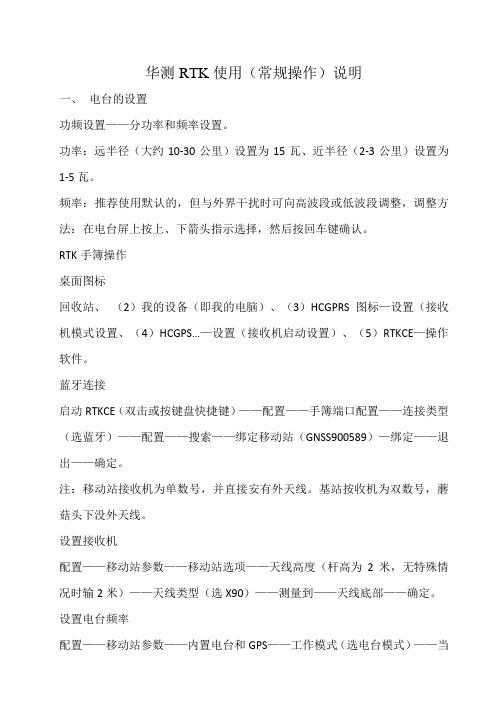
华测RTK使用(常规操作)说明一、电台的设置功频设置——分功率和频率设置。
功率:远半径(大约10-30公里)设置为15瓦、近半径(2-3公里)设置为1-5瓦。
频率:推荐使用默认的,但与外界干扰时可向高波段或低波段调整,调整方法:在电台屏上按上、下箭头指示选择,然后按回车键确认。
RTK手簿操作桌面图标回收站、(2)我的设备(即我的电脑)、(3)HCGPRS图标—设置(接收机模式设置、(4)HCGPS…—设置(接收机启动设置)、(5)RTKCE—操作软件。
蓝牙连接启动RTKCE(双击或按键盘快捷键)——配置——手簿端口配置——连接类型(选蓝牙)——配置——搜索——绑定移动站(GNSS900589)—绑定——退出——确定。
注:移动站接收机为单数号,并直接安有外天线。
基站按收机为双数号,蘑菇头下没外天线。
设置接收机配置——移动站参数——移动站选项——天线高度(杆高为2米,无特殊情况时输2米)——天线类型(选X90)——测量到——天线底部——确定。
设置电台频率配置——移动站参数——内置电台和GPS——工作模式(选电台模式)——当前频率(选与电台一致的频率,例如推荐采用默认的)——设置——接受。
启动移动站接收机测量——启动移动站接收机——固定后可操作。
新建任务(工作文件)文件——新建任务——输入任务名称——选坐标系统(例选BEIJING54坐标系统)——接受——文件——保存任务(此必须操作步,测量过程中程序会每10秒自动保存一次,防数据丢失)——文件——当前坐标参数——修改中央子午线(我地区选用117度)——确定。
点校正(每新建一次任务需执行一次点校正,但不必建球,华测RTK已在出厂前将球内设完成,在全国范围内可不再建球使用)点校正分两步,可先做第一步,也可先做第二步第一步:键入——点——输点名称(自己命名)——输X、Y、H坐标值和高程值(原已知点的值)——控制点打“勾”——保存。
第一点完成并且接点数重复操作键入所有参与点校正的点的坐标及高程值,至完成第二步:测量——点——输点名称(与第一步时的点对应测量,但不可重名,即在同一点上进行第二次测量,点名称不能相同,可人为的在心里分开记得)——测量(测量的位置在下面),(必须汽泡居中后测量)——找坐标文件——元素管理器——点管理器——细节(或双击)点校正:测量——点校正——对话框点增加——网格点名称(已知点(输入的点))——加载(出现已输入的坐标值)——确定——GPS点名称(测点(与输入点相对应的同一个点(两次虽点名称不同,但同一个点)(重要)加载出现测得的坐标值——确定——校正方法(选水平和垂直)——确定:重复以上步骤,直到全部增加上为止,然后点计算——确定——出现两个对话框,点确定即可。
华测RTK使用步骤
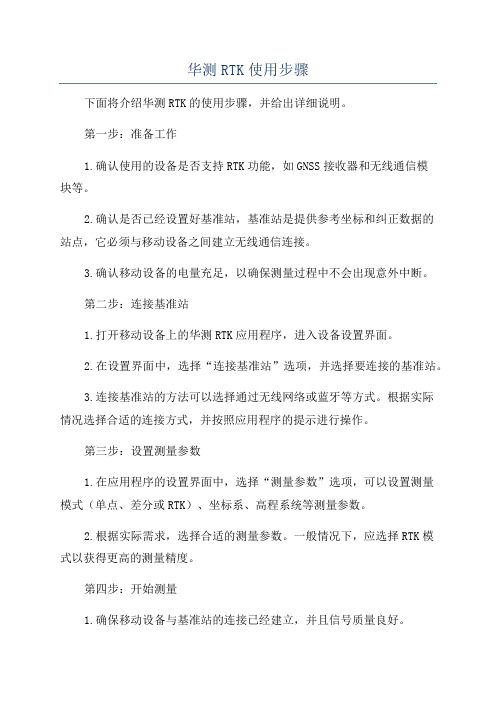
华测RTK使用步骤下面将介绍华测RTK的使用步骤,并给出详细说明。
第一步:准备工作1.确认使用的设备是否支持RTK功能,如GNSS接收器和无线通信模块等。
2.确认是否已经设置好基准站,基准站是提供参考坐标和纠正数据的站点,它必须与移动设备之间建立无线通信连接。
3.确认移动设备的电量充足,以确保测量过程中不会出现意外中断。
第二步:连接基准站1.打开移动设备上的华测RTK应用程序,进入设备设置界面。
2.在设置界面中,选择“连接基准站”选项,并选择要连接的基准站。
3.连接基准站的方法可以选择通过无线网络或蓝牙等方式。
根据实际情况选择合适的连接方式,并按照应用程序的提示进行操作。
第三步:设置测量参数1.在应用程序的设置界面中,选择“测量参数”选项,可以设置测量模式(单点、差分或RTK)、坐标系、高程系统等测量参数。
2.根据实际需求,选择合适的测量参数。
一般情况下,应选择RTK模式以获得更高的测量精度。
第四步:开始测量1.确保移动设备与基准站的连接已经建立,并且信号质量良好。
2.在应用程序的界面上点击“开始测量”按钮,开始接收和处理基准站发送的数据。
3.在测量过程中,保持移动设备处于开放的环境中,以确保接收到的信号质量良好。
4.等待一段时间,直到移动设备稳定下来并获得精确的测量结果。
第五步:查看和保存测量结果1.在测量完成后,应用程序会显示测量结果,包括位置坐标、测量误差、卫星数量等信息。
2.可以在应用程序中查看测量结果,并根据需要进行保存和导出。
3.为了后续的数据分析和处理,建议将测量结果保存在可访问和安全的位置。
第六步:结束测量1.当测量任务完成后,点击应用程序界面上的“结束测量”按钮,停止接收和处理基准站发送的数据。
2.断开移动设备与基准站之间的无线通信连接,以节省电量和资源。
需要注意的是,华测RTK的使用步骤可能会根据具体设备和应用程序的不同而有所差异。
因此,在使用之前,最好先参考设备和应用程序的用户手册,并遵循制造商的建议和指南。
华测RTK基本操作步骤说明
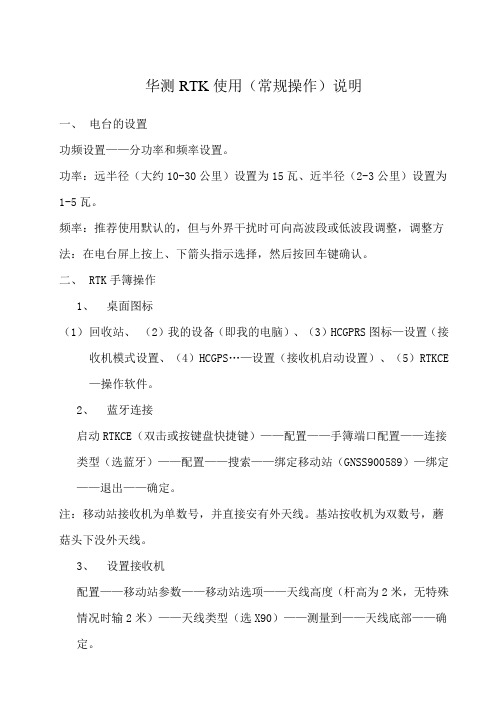
华测RTK使用(常规操作)说明一、电台的设置功频设置——分功率和频率设置。
功率:远半径(大约10-30公里)设置为15瓦、近半径(2-3公里)设置为1-5瓦。
频率:推荐使用默认的,但与外界干扰时可向高波段或低波段调整,调整方法:在电台屏上按上、下箭头指示选择,然后按回车键确认。
二、 RTK手簿操作1、桌面图标(1)回收站、(2)我的设备(即我的电脑)、(3)HCGPRS图标—设置(接收机模式设置、(4)HCGPS…—设置(接收机启动设置)、(5)RTKCE —操作软件。
2、蓝牙连接启动RTKCE(双击或按键盘快捷键)——配置——手簿端口配置——连接类型(选蓝牙)——配置——搜索——绑定移动站(GNSS900589)—绑定——退出——确定。
注:移动站接收机为单数号,并直接安有外天线。
基站按收机为双数号,蘑菇头下没外天线。
3、设置接收机配置——移动站参数——移动站选项——天线高度(杆高为2米,无特殊情况时输2米)——天线类型(选X90)——测量到——天线底部——确定。
4、设置电台频率配置——移动站参数——内置电台和GPS——工作模式(选电台模式)——当前频率(选与电台一致的频率,例如推荐采用默认的)——设置——接受。
5、启动移动站接收机测量——启动移动站接收机——固定后可操作。
6、新建任务(工作文件)文件——新建任务——输入任务名称——选坐标系统(例选BEIJING54坐标系统)——接受——文件——保存任务(此必须操作步,测量过程中程序会每10秒自动保存一次,防数据丢失)——文件——当前坐标参数——修改中央子午线(我地区选用117度)——确定。
7、点校正(每新建一次任务需执行一次点校正,但不必建球,华测RTK已在出厂前将球内设完成,在全国范围内可不再建球使用)点校正分两步,可先做第一步,也可先做第二步第一步:键入——点——输点名称(自己命名)——输X、Y、H坐标值和高程值(原已知点的值)——控制点打“勾”——保存。
华测RTK基本操作步骤说明

华测R T K基本操作步骤说明文稿归稿存档编号:[KKUY-KKIO69-OTM243-OLUI129-G00I-FDQS58-华测RTK使用(常规操作)说明一、电台的设置功频设置——分功率和频率设置。
功率:远半径(大约10-30公里)设置为15瓦、近半径(2-3公里)设置为1-5瓦。
频率:推荐使用默认的458.050,但与外界干扰时可向高波段或低波段调整,调整方法:在电台屏上按上、下箭头指示选择,然后按回车键确认。
二、RTK手簿操作1、桌面图标(1)回收站、(2)我的设备(即我的电脑)、(3)HCGPRS图标—设置(接收机模式设置、(4)HCGPS…—设置(接收机启动设置)、(5)RTKCE—操作软件。
2、蓝牙连接启动RTKCE(双击或按键盘快捷键)——配置——手簿端口配置——连接类型(选蓝牙)——配置——搜索——绑定移动站(GNSS900589)—绑定——退出——确定。
注:移动站接收机为单数号,并直接安有外天线。
基站按收机为双数号,蘑菇头下没外天线。
3、设置接收机配置——移动站参数——移动站选项——天线高度(杆高为2米,无特殊情况时输2米)——天线类型(选X90)——测量到——天线底部——确定。
4、设置电台频率配置——移动站参数——内置电台和GPS——工作模式(选电台模式)——当前频率(选与电台一致的频率,例如推荐采用默认的458.050)——设置——接受。
5、启动移动站接收机测量——启动移动站接收机——固定后可操作。
6、新建任务(工作文件)文件——新建任务——输入任务名称——选坐标系统(例选BEIJING54坐标系统)——接受——文件——保存任务(此必须操作步,测量过程中程序会每10秒自动保存一次,防数据丢失)——文件——当前坐标参数——修改中央子午线(我地区选用117度)——确定。
7、点校正(每新建一次任务需执行一次点校正,但不必建球,华测RTK已在出厂前将球内设完成,在全国范围内可不再建球使用)点校正分两步,可先做第一步,也可先做第二步第一步:键入——点——输点名称(自己命名)——输X、Y、H坐标值和高程值(原已知点的值)——控制点打“勾”——保存。
华测RTK基本操作
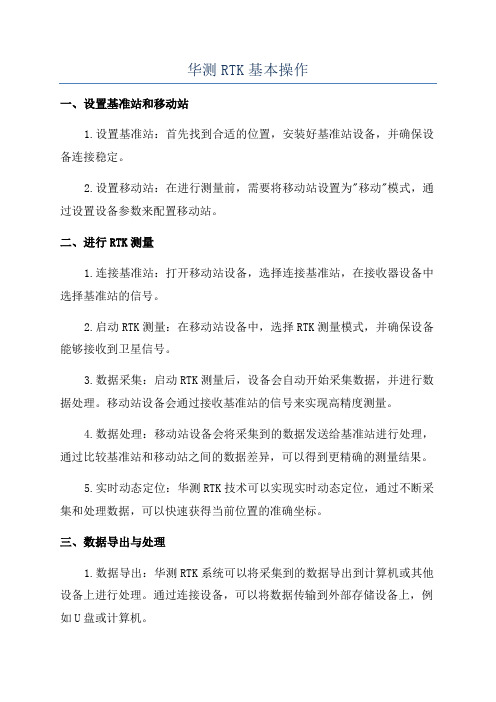
华测RTK基本操作一、设置基准站和移动站1.设置基准站:首先找到合适的位置,安装好基准站设备,并确保设备连接稳定。
2.设置移动站:在进行测量前,需要将移动站设置为"移动"模式,通过设置设备参数来配置移动站。
二、进行RTK测量1.连接基准站:打开移动站设备,选择连接基准站,在接收器设备中选择基准站的信号。
2.启动RTK测量:在移动站设备中,选择RTK测量模式,并确保设备能够接收到卫星信号。
3.数据采集:启动RTK测量后,设备会自动开始采集数据,并进行数据处理。
移动站设备会通过接收基准站的信号来实现高精度测量。
4.数据处理:移动站设备会将采集到的数据发送给基准站进行处理,通过比较基准站和移动站之间的数据差异,可以得到更精确的测量结果。
5.实时动态定位:华测RTK技术可以实现实时动态定位,通过不断采集和处理数据,可以快速获得当前位置的准确坐标。
三、数据导出与处理1.数据导出:华测RTK系统可以将采集到的数据导出到计算机或其他设备上进行处理。
通过连接设备,可以将数据传输到外部存储设备上,例如U盘或计算机。
2.数据处理:导出的数据可以使用专业的测量软件进行处理,根据需要生成报告、图表和分析结果。
测量数据可以进行坐标转换、错略处理等操作,以获得更准确的结果。
四、注意事项1.设备校准:在使用华测RTK系统前,需要对设备进行校准。
校准包括每天的频率计算和接收机挂在站位校准。
2.移动站放置:移动站设备在测量过程中需要放置在合适的位置,确保设备能够稳定接收到卫星信号。
3.多次测量:为了获得更精确的结果,建议进行多次测量,对结果进行比较和验证。
以上是华测RTK系统的基本操作介绍,通过正确的设置和操作,可以实现高精度的测量和定位。
华测RTK系统广泛应用于工程测量、地理信息系统以及土地测量等领域,提高了测量的精确性和效率。
华测RTK基本操作步骤说明

华测RTK使用(常规操作)说明一、电台的设置功频设置——分功率和频率设置。
功率:远半径(大约10-30 公里)设置为15瓦、近半径(2-3 公里)设置为1-5 瓦。
频率:推荐使用默认的458.050 ,但与外界干扰时可向高波段或低波段调整,调整方法:在电台屏上按上、下箭头指示选择,然后按回车键确认。
二、RTK 手簿操作1、桌面图标(1)回收站、(2)我的设备(即我的电脑)、(3)HCGPR图标一设置(接收机模式设置、(4)HCGPS —设置(接收机启动设置)、(5)RTKCE —操作软件。
2、蓝牙连接启动RTKC(E 双击或按键盘快捷键)——配置——手簿端口配置——连接类型(选蓝牙)——配置——搜索——绑定移动站(GNSS90058)9 —绑定——退出——确定。
注:移动站接收机为单数号,并直接安有外天线。
基站按收机为双数号,蘑菇头下没外天线。
3、设置接收机配置——移动站参数——移动站选项——天线高度(杆高为 2 米,无特殊情况时输2米)天线类型(选X90)测量到天线底部确定4、设置电台频率配置一一移动站参数一一内置电台和GP 工作模式(选电台模式)——当前频率(选与电台一致的频率,例如推荐采用默认的458.050)——设置——接受。
5、启动移动站接收机测量——启动移动站接收机——固定后可操作。
6、新建任务(工作文件)文件——新建任务——输入任务名称——选坐标系统(例选BEIJING54 坐标系统)——接受——文件——保存任务(此必须操作步,测量过程中程序会每10 秒自动保存一次, 防数据丢失)——文件——当前坐标参数——修改中央子午线(我地区选用117 度)——确定。
7、点校正(每新建一次任务需执行一次点校正,但不必建球,华测RTK已在出厂前将球内设完成,在全国范围内可不再建球使用)点校正分两步,可先做第一步,也可先做第二步第一步:键入——点——输点名称(自己命名)——输X、Y、H 坐标值和高程值(原已知点的值)——控制点打“勾”——保存。
华测RTK基本操作步骤说明
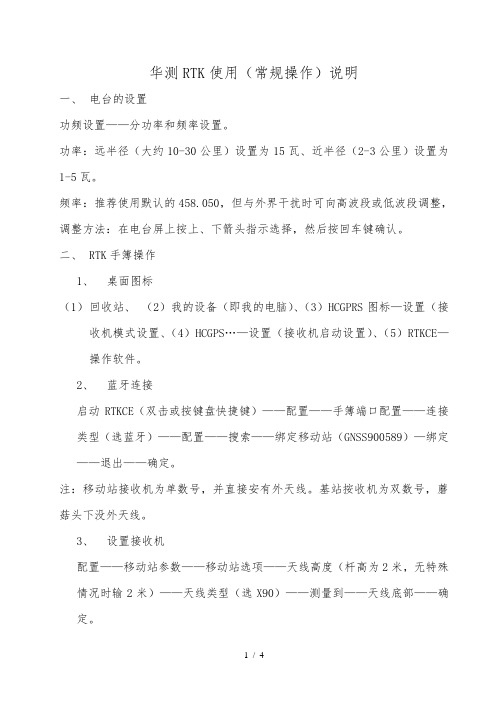
华测RTK使用(常规操作)说明一、电台的设置功频设置——分功率和频率设置。
功率:远半径(大约10-30公里)设置为15瓦、近半径(2-3公里)设置为1-5瓦。
频率:推荐使用默认的458.050,但与外界干扰时可向高波段或低波段调整,调整方法:在电台屏上按上、下箭头指示选择,然后按回车键确认。
二、RTK手簿操作1、桌面图标(1)回收站、(2)我的设备(即我的电脑)、(3)HCGPRS图标—设置(接收机模式设置、(4)HCGPS…—设置(接收机启动设置)、(5)RTKCE—操作软件。
2、蓝牙连接启动RTKCE(双击或按键盘快捷键)——配置——手簿端口配置——连接类型(选蓝牙)——配置——搜索——绑定移动站(GNSS900589)—绑定——退出——确定。
注:移动站接收机为单数号,并直接安有外天线。
基站按收机为双数号,蘑菇头下没外天线。
3、设置接收机配置——移动站参数——移动站选项——天线高度(杆高为2米,无特殊情况时输2米)——天线类型(选X90)——测量到——天线底部——确定。
4、设置电台频率配置——移动站参数——内置电台和GPS——工作模式(选电台模式)——当前频率(选与电台一致的频率,例如推荐采用默认的458.050)——设置——承受。
5、启动移动站接收机测量——启动移动站接收机——固定后可操作。
6、新建任务(工作文件)文件——新建任务——输入任务名称——选坐标系统(例选BEIJING54坐标系统)——承受——文件——保存任务(此必须操作步,测量过程中程序会每10秒自动保存一次,防数据丢失)——文件——当前坐标参数——修改中央子午线(我地区选用117度)——确定。
7、点校正(每新建一次任务需执行一次点校正,但不必建球,华测RTK已在出厂前将球内设完成,在全国范围内可不再建球使用)点校正分两步,可先做第一步,也可先做第二步第一步:键入——点——输点名称(自己命名)——输X、Y、H坐标值和高程值(原已知点的值)——控制点打“勾”——保存。
华测RTK基本操作步骤说明
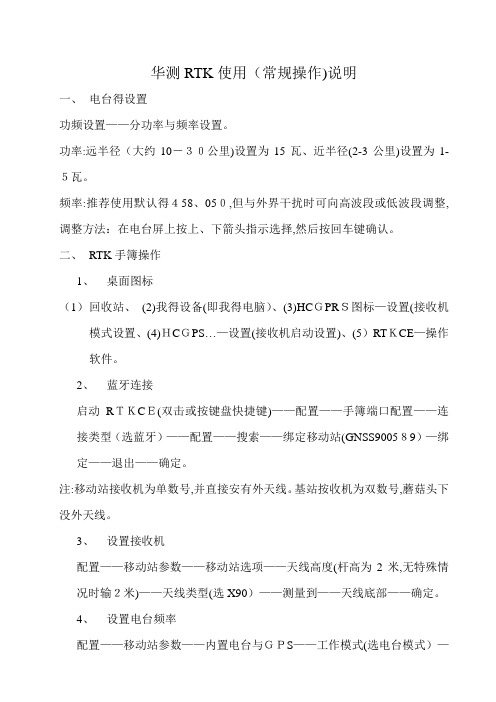
华测RTK使用(常规操作)说明一、电台得设置功频设置——分功率与频率设置。
功率:远半径(大约10-30公里)设置为15瓦、近半径(2-3公里)设置为1-5瓦。
频率:推荐使用默认得458、050,但与外界干扰时可向高波段或低波段调整,调整方法:在电台屏上按上、下箭头指示选择,然后按回车键确认。
二、RTK手簿操作1、桌面图标(1)回收站、(2)我得设备(即我得电脑)、(3)HCGPRS图标—设置(接收机模式设置、(4)HCGPS…—设置(接收机启动设置)、(5)RTKCE—操作软件。
2、蓝牙连接启动RTKCE(双击或按键盘快捷键)——配置——手簿端口配置——连接类型(选蓝牙)——配置——搜索——绑定移动站(GNSS900589)—绑定——退出——确定。
注:移动站接收机为单数号,并直接安有外天线。
基站按收机为双数号,蘑菇头下没外天线。
3、设置接收机配置——移动站参数——移动站选项——天线高度(杆高为2米,无特殊情况时输2米)——天线类型(选X90)——测量到——天线底部——确定。
4、设置电台频率配置——移动站参数——内置电台与GPS——工作模式(选电台模式)——当前频率(选与电台一致得频率,例如推荐采用默认得458、050)——设置——接受。
5、启动移动站接收机测量——启动移动站接收机——固定后可操作。
6、新建任务(工作文件)文件——新建任务——输入任务名称——选坐标系统(例选BEIJING54坐标系统)——接受——文件——保存任务(此必须操作步,测量过程中程序会每10秒自动保存一次,防数据丢失)——文件——当前坐标参数——修改中央子午线(我地区选用117度)——确定。
7、点校正(每新建一次任务需执行一次点校正,但不必建球,华测RTK已在出厂前将球内设完成,在全国范围内可不再建球使用)点校正分两步,可先做第一步,也可先做第二步第一步:键入——点——输点名称(自己命名)——输X、Y、H坐标值与高程值(原已知点得值)——控制点打“勾”——保存。
- 1、下载文档前请自行甄别文档内容的完整性,平台不提供额外的编辑、内容补充、找答案等附加服务。
- 2、"仅部分预览"的文档,不可在线预览部分如存在完整性等问题,可反馈申请退款(可完整预览的文档不适用该条件!)。
- 3、如文档侵犯您的权益,请联系客服反馈,我们会尽快为您处理(人工客服工作时间:9:00-18:30)。
140860GPRS作业模式的操作
采用GPRS 作业模式作业时要注意提供开通GPRS net 流量的手机卡,可以采用包月的方式,此项各地区不同,可与当地移动服务商联系确认,一般两小时的GPRS 流量为一兆,可根据每月的作业时间计算总流量,包月套餐。
1.1 基准站架设
1.1.1 架设要求
基准站应当选择视野开阔的地方,这样有利于卫星信号的接收,并确定此处有无手机网络信号。
基准站架设高度应避免过低,防止人为干扰。
基准站应尽量整平(基准站架设在已知点时还要求对中精平)。
1.1.2 架设图示
将开通了GPRS 的SIM 卡插入接收机内,基准站数据可通过网络发送。
1.2 基准站的操作
1.2.1 工作模式的设置
采用GPRS 模式作业建议采用自启动的方式,方便作业。
打开测地通,点击【配置】→【手簿端口配置】,连接类型选择‘蓝牙’,点击配置,搜索蓝牙,绑定主机,点击确定,退出测地通。
打开HCGpsSet,选中‘用蓝牙’,打开端口,华测的基准站接收机出厂默认设置如图3-2 所示。
手簿上的HCGpsSet,连上后数据设置为:“正常模式、自启动基准站、
Port2+GPRS/CDMA、CMR“,其他默认,点击应用即可。
图3-2 基准站工作模式设置
进行GPRS 设置时,打开手簿上的HCGPRS,也可打开电脑HCGPRS(安装RTK 软件后,【开始】→【HuaceRTK】→【工具】→【GPRS 设置升级软件】原名叫HCGPRS),按下图所示设置完各项参数后,点击更新。
图3-3 用HCGPRS 软件设置基准站内置GPRS
图3-3 是上海华测免费提供用户的服务器IP 地址及端口号,基站启动后数据会自动通过上海服务器转发,移动站与其绑定即可获得基站数据。
注:华测提供双服务器,上海服务器IP 为:222.44.183.12,端口为9902。
华测上广电服务器为:210.14.66.58,端口为9902.此服务器带宽充足,建议使用此服务器。
设置完后,打开测地通,【配置】→【基准站选项】
1.广播格式----标准CMR.
2.测站索引----1.
3.发射间隔-----1秒
4.高度角-------10
5.天线+测量到:根据具体情况设定
6.端口---------端口2
7.波特率-------9600.
【测量】→【启动基准站接收机】------设置测站点信息。
设置完后,打开测地通,【配置】→【手簿端口配置】→【配置蓝牙】,取消绑定的基
准站后,接收机重新开关机。
1.3 移动站的操作
打开测地通,点击【配置】→【手簿端口配置】,连接类型选择‘蓝牙’,点击配置,搜索蓝牙,绑定主机,点击确定,退出测地通。
打开HCGpsSet,选中蓝牙,打开端口,根据下图更改接收机的设置:
设置结束后,点击应用,将接收机重新开关机,再打开手簿中测地通,点击【配置】→【移动站参数】→【内置电台和GPRS】,根据实际工作情况,设置
如图:
基准站ID 为移动站绑定的基准站S/N 号,其他和图中一致,结束后点击设置→接受,退出到测地通初始界面,点击【测量】→【启动移动站接收机】,当移动站信号灯正常闪烁时,则移动站启动成功。
移动站收到差分信号后会有一个“单点定位”→“浮动”→“固定”的RTK初始化过程。
单点定位——接收机未使用任何差分改正信息计算的3D 坐标。
浮动——移动站接收机使用差分改正信息计算的当前相对坐标。
但对于浮点解来讲,相位的整周模糊度参数未能固定为一整数,而是用浮点的估值来替代它。
不建议在此情况下测点。
固定——在RTK 模式下,整周模糊度参数固定后,移动站接收机计算的当前相对坐标达到固定解后即可开始测量。
RTK 初始化过程根据卫星PDOP 值、周围环境,基站距离,时间长
或短,正常一般在开机后90 秒左右。
RTK数据初始化过程一般90秒
如没有收到差分数据,可拨打4006206818(上海华测技术部)提供接收机SN号进行查询接收机有没有登上服务器。
2.1测量
移动站在固定状态下就可以进行测量了,打开测地通,【测量】→【点测量】,在实际作业过程中,一般都采用当地坐标,在移动站得到固定解进行测量时,手簿“测地通”里所记录的点是未经过任何转换得到的平面坐标。
若要得到和已有成果相符的坐标,需要做“点校正”,获取转换参数,下面以一个常用例子做演示:
注意
参与点校正的控制点一定要分布合理,最好能覆盖整个测区,避免短边控制长边。
假设测区内有 K4、K5、K7 三个已知点具有地方坐标,但不具有WGS84 坐标,已知条件如下:
1 坐标系统:北京54坐标
2 中央子午线:120度
3 投影高度:0
4 已知点数据:
K4 X:3846323.456 Y:471415.201 h:116.345
K5 X:3839868.970 Y:474397.852 h:109.932
K7 X:3840713.658 Y:473917.956 h:108.419
2.1.1确定坐标系统
打开测地通,【配置】→【坐标系管理】,根据已知点选取所需要的坐标系,一般来说地方坐标系也是用北京54椭球,主要是修改中央子午线(标准的北京54坐标系一定要根据已知点坐标计算出3度带或6度带的中央子午线)而【基准转换】、【水平平差】、【垂直平差】都无需设置,当点校正后参数将自动保存到此处。
图 3-7 坐标系管理
2.1.2新建保存任务
打开测地通,【文件】→【新建任务】,输入任务名称,选择跟已知点相匹配的“坐标系统”,如“北京54坐标系统”或“西安80坐标系统”,点击确定,再打开【文件】→【保存任务】。
图 3-8 新建任务
2.1.3键入已知点
打开测地通,【键入】→【点】,输入已知点k4坐标,控制点打上勾,点击保存,再继续输入k5、k7的已知点,确定。
图 3-9 输入已知点
2.1.4点校正
测量已知点,找到K4、K5、K7的实地位置,选择【测量】→【测量点】,输入天线高度和测量到的位置,测量出三个点的坐标,分别命名为K4-1、K5-1、K7-1,三个点必须在同一个基准站坐标BASE下,测量后开始进行点校正。
校正方法:
【测量】→【点校正】
图 3-10 点校正
点击增加,在网格点名称和GPS点名称两项控件里分别选中已知当地平面坐标K4和实测的WGS84坐标K4-1,校正方法选中“水平和垂直”。
重复点击增加,分别加入校正点K5、K7和K5-1、K7-1,点击计算得出校正参数,再点击确定,完成校正。
图 3-11 点校正结果
注意
有三个或以上控制点参与平面“点校正”后才有水平参差,水平参差一般不要大于0.015m;有四个或以上的控制点参与垂直“点校正”后才有垂直参差,垂直参差一般不要大于0.02m。
点校正结束后,就可以直接进行测量工作。
2.1.5重设当地坐标
在每个测区进行测量或放样的工作有时需要几天甚至更长的时间,为了避免每天都重复进行点校正工作或者每次都要麻烦地把基准站架设在已知点上,可以在每天开始测量工作以前先做一下“重设当地坐标”(此时基准站可任意架设或设置成‘自启动基准站’,而移动站的操作则是找一个已测点做一下平移的过程)。
具体解释:
当我们多次架设基准站后,软件会自动按架设顺序命名为“基准站1”、“基准站2”、“基准站3”、……
因为移动站的坐标是基于基准站起算坐标得到的。
当起算坐标由于基准站搬站而变化后,需要重设当地坐标。
方法:基准站2若是架设在未知点(自启动,或手簿“此处”启动),那么将移动站再次去测量一个在基准站1下测过的精度较高的点a,重新测量命名为a2,点击【文件】→【元
素管理器】→【点管理器】,在基准站2下面选中a2点,双击或点击细节,点击重设当地坐标,再点击出现控件…在弹出的列表中选中基准站1下测得的a点,两次确定后即完成重设当地坐标的工作。
图 3-12 重设当地坐标
注意
1、基准站若是自启动的方式,因断电重开机后,即使基准站位置没变,也需要做重设当地坐标的工作。
2、基准站若是自启动的方式,移动站需要在手簿上有测量点的操作后,才会在【点管理器】里面记录下基准站信息。
2.2 数据导出
打开测地通,【文件】→【导出】,根据所需要的格式,导出坐标,一般选用“点坐标导出”,输入文件名,显示方式和导出的文件类型一般选用默认,导出数据。
退出测地通,打开“我的设备——program files——RTKce——projects——当前任务文件夹”,找到导出的数据,在数据文件上长点,选择复制,然后回到我的设备界面,打开SD card,在空白处长点,选择粘贴。
然后将手簿和电脑连接在一起,在可移动磁盘里将文件拷出来即可。
图3-14 数据导出。
